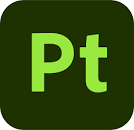ザクとかについてる動力パイプってありますよね。

このようなパイプの溝をモデリングで付けようとすると、ポリゴン数が多くなってしまうという欠点があります。
その点、テクスチャのノーマルマップで溝を表現すれば、ポリゴン数を抑えることができるので便利です。
ですが、溝部分をいちいち手作業で塗るのはそれなりに面倒です。
そこで今回は、SubstancePainterのジェネレーター機能を使って溝のペイントを簡単に行う方法を紹介していきます。
「Tile Generator」を使って溝のマスキングをする

図のようなパイプ状のモデルで説明していきます。
SubstancePainterにパイプのFBXモデルデータを読み込み。
そこそこ長いパイプなので、手書きで溝のペイントをするのは少しめんどくさいです。
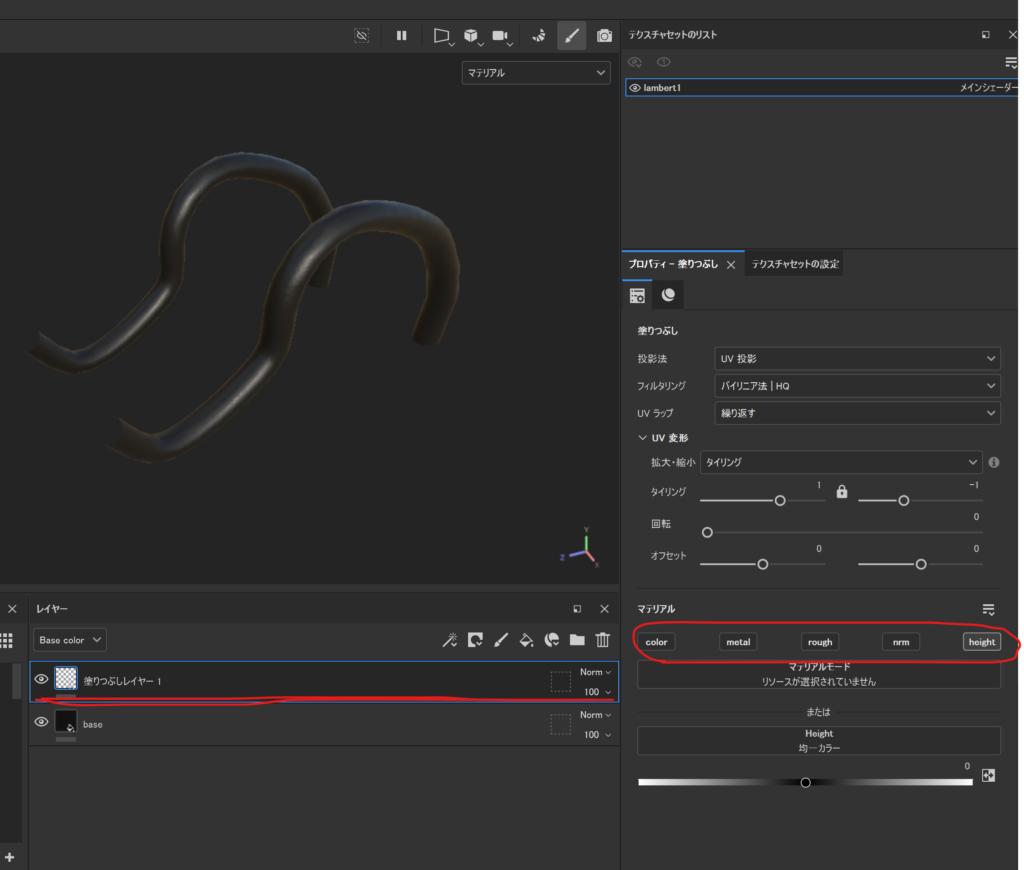
適当にパイプの色を黒に塗りつぶして、次に溝Height用の塗りつぶしレイヤーを追加します。
マテリアル項目はHeight以外は使わないのでオフにします。
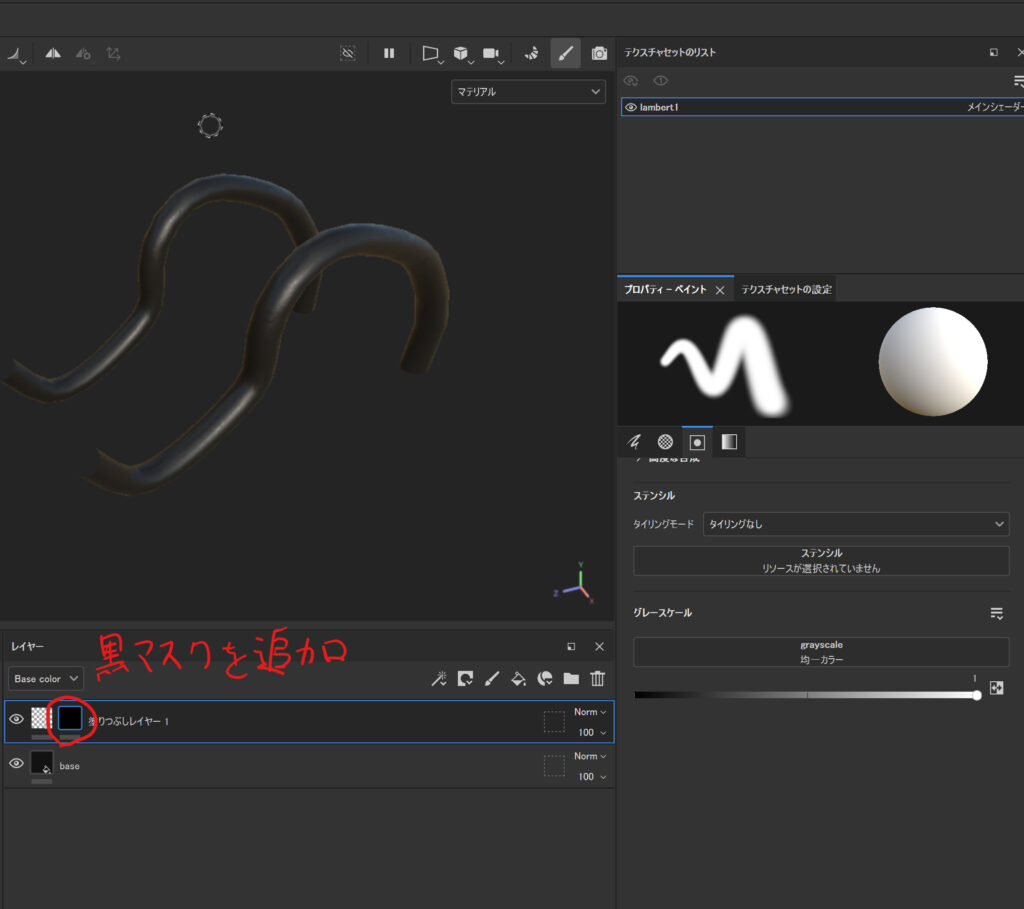
塗りつぶしレイヤーに右クリック→黒マスクを追加します。

黒マスクをクリックした状態で右クリック→ジェネレータを追加します。
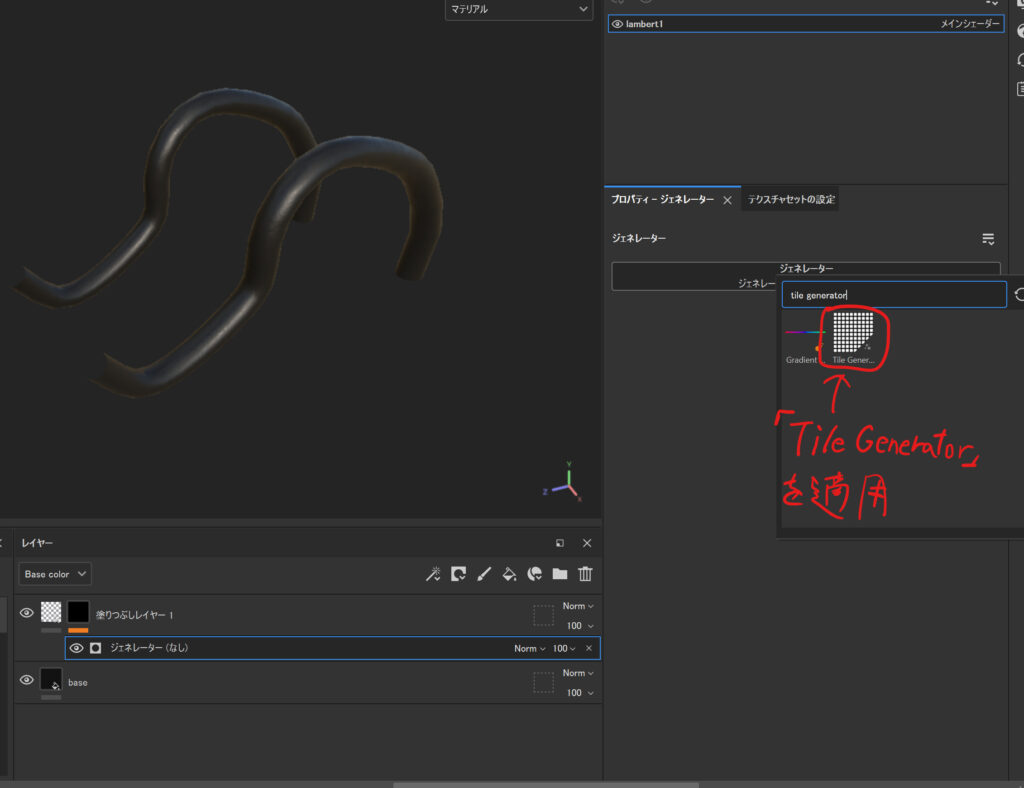
ジェネレーターのプロパティの場所で”Tile Generator”を適用します。
検索機能を使わないと見つからないので注意してください。
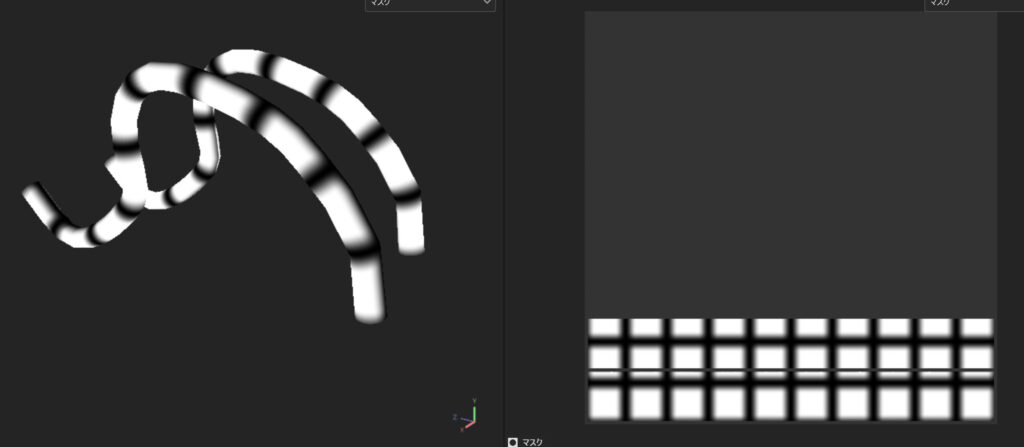
今の2D/3Dのビューポートでマスクの状態を確認すると、このような感じです。
(マスクのみの表示は、編集しているレイヤーのマスクの項目をAlt+左クリックでできます)
Tile Generatorはこんな風に規則的な白黒のマスキングができるジェネレーターになります。
さて、今回はパイプの伸びる方向に垂直に塗りたいので、水平方向のマスクが邪魔です。
これをジェネレーターのパラメーターを調整して消すことにします。

プロパティ-ジェネレーターのタブに注目。
初期状態では”Pattern Type”が”Brick”になっており、今回はこのパターンを使います。
まずは”Pattern Transformation”の項目のパラメーターを調節します。
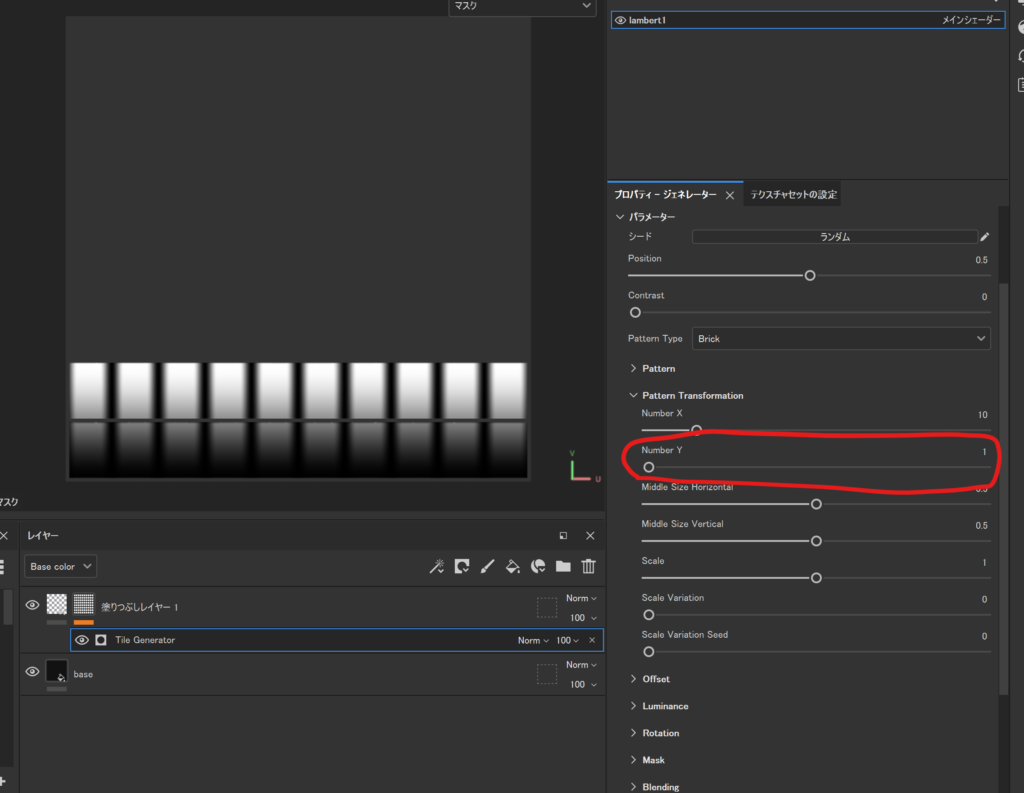
“Pattern Transformation”の”Number Y”の値を1にします。
この値を調節することでY方向の縞の数を減らすことができます。
これで縞の数が1になるのですが、値を0にすればいいのでは、と思いますよね?
実はNumber Yの値を0にすると、

図のようにすべて真っ黒にマスキングされてしまうという挙動になります。
なので、Number Yは1の状態で、別のパラメーターをいじって解決する必要があります。

“Offset”の”Global Offset Y”を調節することで、一本の横縞の位置を移動し、パイプのテクスチャに横縞がかからないようにします。
これでパイプに垂直な縞のみのマスキングができました。
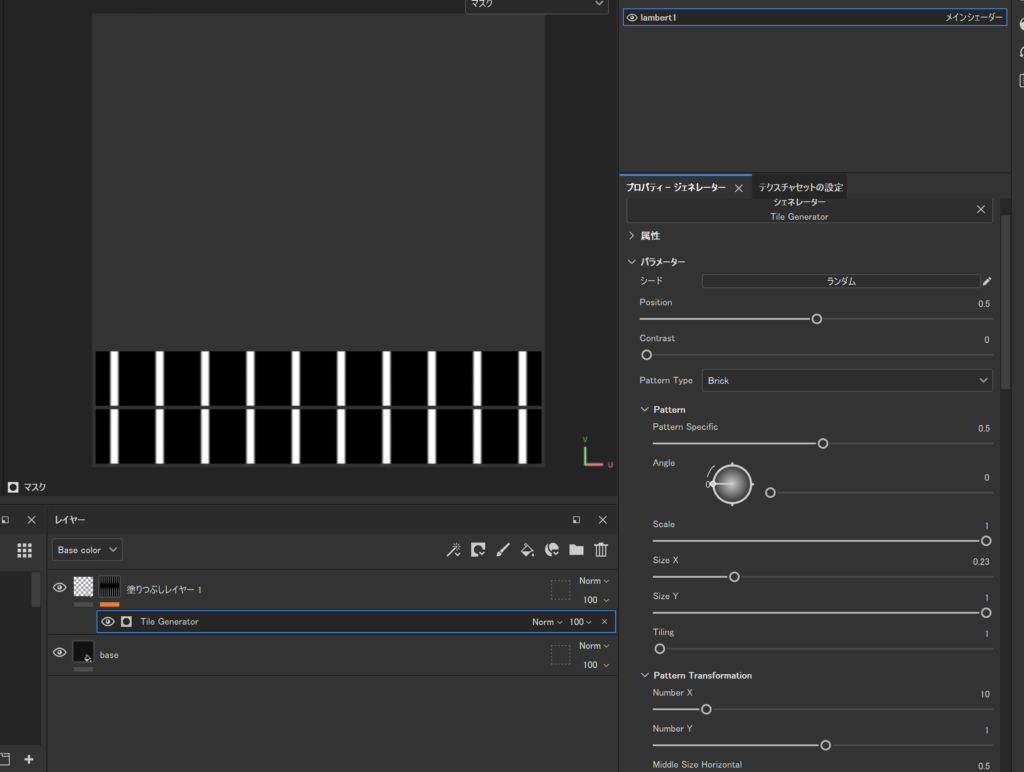
あとは”Pattern”の項目の”Size Y”や”Tiling”の値を変えて縦縞の幅や数を好みに調節していきます。
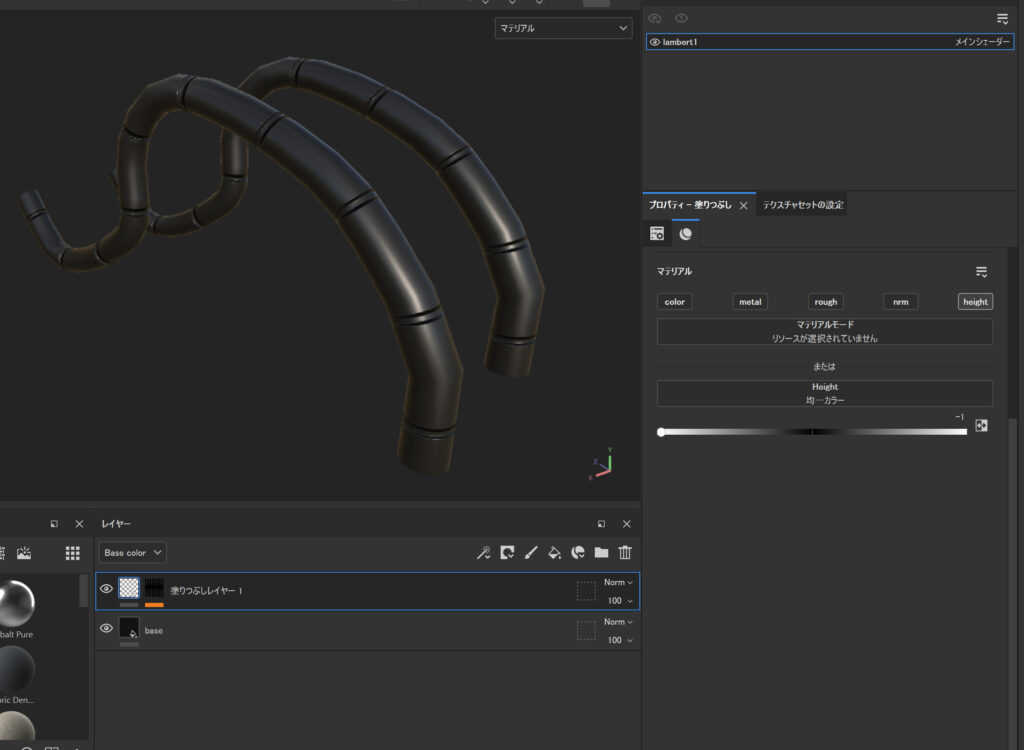
ビューポートの表示を”マテリアル”に戻すと、目的の縞状の溝のHeightマップができています。
(Heightの値を調節するのを忘れずに)
これで完成です。
さいごに
この方法のいいところは、複数のパイプに溝を入れたいときにいちいちペイントする手間が省けるのと、あとから溝の位置や数を簡単に変更できるところです。
このようにマスキングに便利なジェネレーターが存在するということを知っておいて損はないので、積極的に使っていきたいですね。